 Computer-Tutorials
Computer-Tutorials
 Computerwissen
Computerwissen
 So fügen Sie neue Freunde hinzu, indem Sie den WeChat-QR-Code scannen
So fügen Sie neue Freunde hinzu, indem Sie den WeChat-QR-Code scannen
So fügen Sie neue Freunde hinzu, indem Sie den WeChat-QR-Code scannen
So verwenden Sie den WeChat-QR-Code zum Scannen und Hinzufügen neuer Freunde
Methode/Schritte:
Die erste Möglichkeit, Freunde durch Scannen hinzuzufügen:
1. Melden Sie sich bei WeChat an und klicken Sie auf „Freunde“, um die „Freunde“-Oberfläche aufzurufen
2. Klicken Sie auf „Freund hinzufügen“ und dann erscheint eine Schaltfläche „Scannen“ auf der Telefonoberfläche
3. Klicken Sie auf „Scannen“ und ein Scan-Sucher wird auf Ihrem Telefon angezeigt.
4. Wenn Sie Ihre Kamera auf den QR-Code Ihres Freundes richten, wird der QR-Code Ihres Freundes vollständig im Sucher Ihres Telefons angezeigt.
5. Nachdem der Scan erfolgreich war, sehen Sie die Kontoinformationen auf Ihrem Telefon und klicken dann einfach auf die Schaltfläche „Folgen“, um schnell Freunde hinzuzufügen.
Die zweite Möglichkeit, Freunde durch Scannen hinzuzufügen:
1. Melden Sie sich auf Ihrem Mobiltelefon bei WeChat an und kehren Sie zur WeChat-Nachrichtenoberfläche zurück. Klicken Sie dann oben rechts auf den „Zauberstab“
2. Nachdem Sie auf den Zauberstab geklickt haben, wählen Sie im Popup-Menü die Option „Scannen“, um schnell die QR-Code-Scanoberfläche aufzurufen und schnell Freunde hinzuzufügen.
3. Die nächsten Schritte zum Hinzufügen von Freunden ähneln den oben genannten. Ist es nicht ganz einfach? Freunde mit Mobiltelefonen, kommen Sie bitte vorbei und probieren Sie es aus.
So fügen Sie Freunde hinzu, wenn Sie nur den WeChat-QR-Code der anderen Person kennen
In letzter Zeit stellen viele ältere Freunde, die neu bei WeChat sind, oft diese Frage: Wie scanne ich den WeChat-QR-Code, um Freunde hinzuzufügen? Wie scanne ich den WeChat-QR-Code, um Freunde hinzuzufügen? Zunächst wurde der WeChat-QR-Code für die Verwendung mit WeChat entwickelt. Wenn wir WeChat öffnen, können wir schnell Freundesinformationen abrufen und diese als Freunde hinzufügen Sie müssen nicht mehr die herkömmliche Methode zum manuellen Hinzufügen verwenden. Geben Sie die Kontonummer kontinuierlich ein.
Im Folgenden finden Sie eine detaillierte Erläuterung der spezifischen Schritte zum Hinzufügen von Freunden durch Scannen des WeChat-QR-Codes:
Werkzeuge/Materialien
Ein Smartphone mit installiertem WeChat
Methode/Schritte
Die erste Möglichkeit, Freunde durch Scannen hinzuzufügen:
1. Melden Sie sich bei WeChat an und klicken Sie auf „Freunde“, um die „Freunde“-Oberfläche aufzurufen
2. Klicken Sie auf „Freund hinzufügen“ und dann erscheint eine Schaltfläche „Scannen“ auf der Telefonoberfläche
3. Klicken Sie auf „Scannen“ und ein Scan-Sucher wird auf Ihrem Telefon angezeigt.
4. Wenn Sie Ihre Kamera auf den QR-Code Ihres Freundes richten, wird der QR-Code Ihres Freundes vollständig im Sucher Ihres Telefons angezeigt.
5. Nachdem der Scan erfolgreich war, sehen Sie die Kontoinformationen auf Ihrem Telefon und klicken dann einfach auf die Schaltfläche „Folgen“, um schnell Freunde hinzuzufügen.
Die zweite Möglichkeit, Freunde durch Scannen hinzuzufügen:
1. Melden Sie sich auf Ihrem Mobiltelefon bei WeChat an und kehren Sie zur WeChat-Nachrichtenoberfläche zurück. Klicken Sie dann oben rechts auf den „Zauberstab“
2. Nachdem Sie auf den Zauberstab geklickt haben, wählen Sie im Popup-Menü die Option „Scannen“, um schnell die QR-Code-Scanoberfläche aufzurufen, die zum schnellen Hinzufügen von Freunden geeignet ist.
3. Die nächsten Schritte zum Hinzufügen von Freunden ähneln den oben genannten. Ist es nicht ganz einfach? Freunde mit Mobiltelefonen, kommen Sie bitte vorbei und probieren Sie es aus
So fügen Sie Ihr eigenes QR-Code-Bild in der unteren rechten Ecke des von Ihnen aufgenommenen Fotos hinzu
Wie Sie QR-Codes stapelweise zu Bildern hinzufügen, sehen Sie sich diese Methode an:
Usu Image Format Converter V1.0.8 ist ein sehr praktisches Softwaretool, das uns helfen kann, Bildformate schnell zu konvertieren. Die Dateigröße dieser Software beträgt 64,67 MB. Sie können zur Netzwerkfestplatte springen, um die Software herunterzuladen, indem Sie auf den unten stehenden Link klicken.
Schritt 1: Laden Sie zuerst die Usu Picture Format Converter-Software herunter und installieren Sie sie. Öffnen Sie dann die Software und klicken Sie unten links auf die Funktion [Wasserzeichen hinzufügen], um mit dem nächsten Schritt fortzufahren.
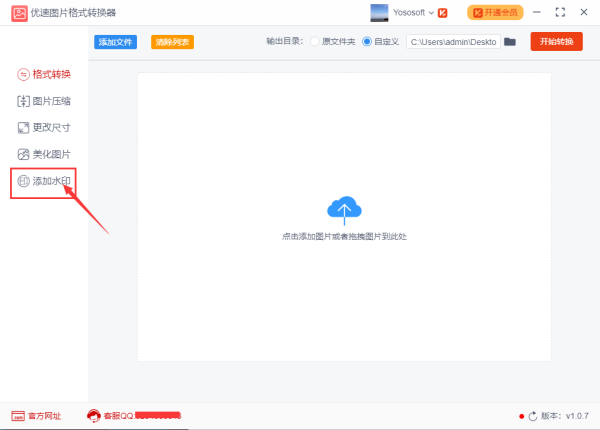
Schritt 2: Klicken Sie auf die Schaltfläche [Datei hinzufügen], um Bilder, die mit QR-Codes in der Software hinzugefügt werden müssen, stapelweise hinzuzufügen. Die Software unterstützt Stapelvorgänge. Nach erfolgreichem Hinzufügen wird der Name der Bilddatei in der Software angezeigt.
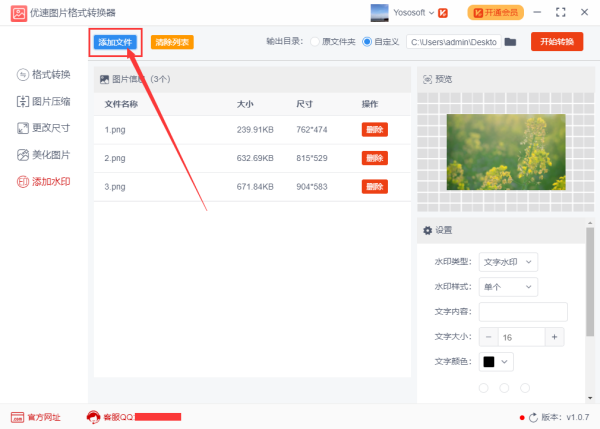
Schritt 3: Nehmen Sie dann in der unteren rechten Ecke der Software Einstellungen vor und wählen Sie als Wasserzeichentyp „Bildwasserzeichen“. Fügen Sie dann das QR-Code-Bild hinzu und stellen Sie die Deckkraft, das Größenverhältnis, die Position und andere Parameter des QR-Codes nach Bedarf ein. Sie können den Bildeffekt in der Vorschau anzeigen, nachdem Sie den QR-Code auf der Softwareoberfläche hinzugefügt haben.
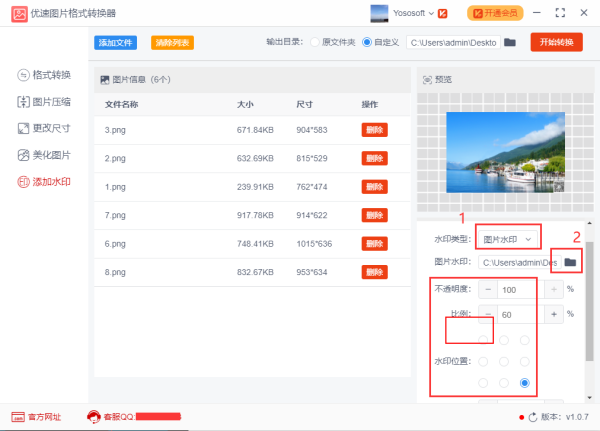
Schritt 4: Wenn Sie bestätigen, dass kein Problem vorliegt, klicken Sie auf die Schaltfläche [Konvertierung starten], um die Software zu starten. Als nächstes öffnet die Software automatisch einen Ordner und alle Bilder mit hinzugefügten QR-Codes werden in diesem Ordner gespeichert.
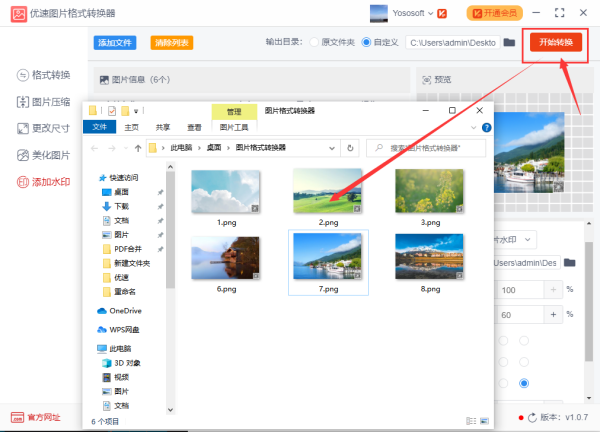
Schritt 5: Wie aus dem Fall hervorgeht, wurden den Bildern erfolgreich stapelweise QR-Codes hinzugefügt.
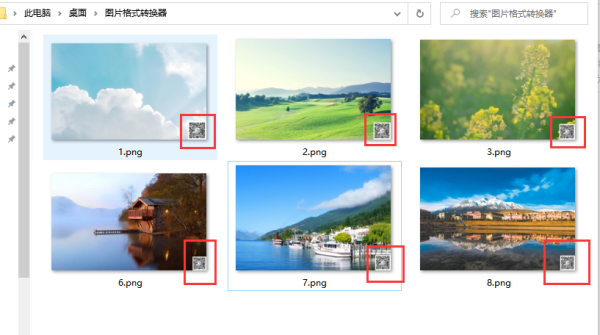
Das obige ist der detaillierte Inhalt vonSo fügen Sie neue Freunde hinzu, indem Sie den WeChat-QR-Code scannen. Für weitere Informationen folgen Sie bitte anderen verwandten Artikeln auf der PHP chinesischen Website!

Heiße KI -Werkzeuge

Undresser.AI Undress
KI-gestützte App zum Erstellen realistischer Aktfotos

AI Clothes Remover
Online-KI-Tool zum Entfernen von Kleidung aus Fotos.

Undress AI Tool
Ausziehbilder kostenlos

Clothoff.io
KI-Kleiderentferner

AI Hentai Generator
Erstellen Sie kostenlos Ai Hentai.

Heißer Artikel

Heiße Werkzeuge

Notepad++7.3.1
Einfach zu bedienender und kostenloser Code-Editor

SublimeText3 chinesische Version
Chinesische Version, sehr einfach zu bedienen

Senden Sie Studio 13.0.1
Leistungsstarke integrierte PHP-Entwicklungsumgebung

Dreamweaver CS6
Visuelle Webentwicklungstools

SublimeText3 Mac-Version
Codebearbeitungssoftware auf Gottesniveau (SublimeText3)

Heiße Themen
 1377
1377
 52
52
 Wie bearbeite ich die Registrierung? (WARNUNG: Verwenden Sie mit Vorsicht!)
Mar 21, 2025 pm 07:46 PM
Wie bearbeite ich die Registrierung? (WARNUNG: Verwenden Sie mit Vorsicht!)
Mar 21, 2025 pm 07:46 PM
In Artikel werden die Bearbeitungs -Windows -Registrierung, Vorsichtsmaßnahmen, Sicherungsmethoden und potenzielle Probleme aus falschen Änderungen erläutert. Hauptproblem: Risiken der Systeminstabilität und des Datenverlusts durch unsachgemäße Änderungen.
 Entdecken Sie, wie Sie die Antriebsgesundheitswarnung in Windows -Einstellungen beheben können
Mar 19, 2025 am 11:10 AM
Entdecken Sie, wie Sie die Antriebsgesundheitswarnung in Windows -Einstellungen beheben können
Mar 19, 2025 am 11:10 AM
Was bedeutet die Drive Health -Warnung in Windows -Einstellungen und was sollten Sie tun, wenn Sie die Festplattenwarnung erhalten? Lesen Sie dieses Php.cn-Tutorial, um Schritt-für-Schritt-Anweisungen zu erhalten, um diese Situation zu bewältigen.
 Wie verwalte ich Dienste in Windows?
Mar 21, 2025 pm 07:52 PM
Wie verwalte ich Dienste in Windows?
Mar 21, 2025 pm 07:52 PM
In Artikel werden die Verwaltung von Windows -Diensten für die Systemgesundheit erörtert, einschließlich Starten, Stoppen, Neustarten von Diensten und Best Practices für Stabilität.
 Welche Anwendung verwendet Ene.sys
Mar 12, 2025 pm 01:25 PM
Welche Anwendung verwendet Ene.sys
Mar 12, 2025 pm 01:25 PM
Dieser Artikel identifiziert Ene.sys als Realtek High Definition -Audio -Treiberkomponente. Es beschreibt seine Funktion bei der Verwaltung von Audio -Hardware und betont seine entscheidende Rolle bei der Audiofunktionalität. Der Artikel führt auch Benutzer bei der Überprüfung seiner Legitimität
 Wie benutze ich den Gruppenrichtlinien -Editor (Gpedit.msc)?
Mar 21, 2025 pm 07:48 PM
Wie benutze ich den Gruppenrichtlinien -Editor (Gpedit.msc)?
Mar 21, 2025 pm 07:48 PM
In dem Artikel wird erläutert, wie der Gruppenrichtlinieneditor (Gpedit.MSC) in Windows verwendet wird, um die Systemeinstellungen zu verwalten, um gemeinsame Konfigurationen und Fehlerbehebungsmethoden hervorzuheben. Es stellt fest, dass gpedit.msc in Windows Home Editions nicht verfügbar ist, was schlägt, was vorschlägt, was vorschlägt
 Wie ändere ich die Standard -App für einen Dateityp?
Mar 21, 2025 pm 07:48 PM
Wie ändere ich die Standard -App für einen Dateityp?
Mar 21, 2025 pm 07:48 PM
In Artikeln werden Standard -Apps für Dateitypen unter Windows geändert, einschließlich Rückkehr- und Massenänderungen. Hauptproblem: Keine integrierte Option zur Änderung der Schüttung.
 Windows -Metadaten- und Internetdiensteprobleme: Wie beheben Sie es?
Apr 02, 2025 pm 03:57 PM
Windows -Metadaten- und Internetdiensteprobleme: Wie beheben Sie es?
Apr 02, 2025 pm 03:57 PM
Möglicherweise sehen Sie, dass die „Verbindung zu den Windows Metadata und Internet Services (WMIS) nicht hergestellt werden konnte“. Fehler beim Ereigniszuschauer. In diesem Beitrag von PHP.CN wird das Problem der Windows -Metadaten und des Internet -Dienste entfernen.
 MSConfig kehrt immer wieder zum selektiven Startup zurück? 2 Lösungen hier
Mar 28, 2025 pm 12:06 PM
MSConfig kehrt immer wieder zum selektiven Startup zurück? 2 Lösungen hier
Mar 28, 2025 pm 12:06 PM
Sind Sie zu einem Problem befragt, das MSConfig immer wieder zum selektiven Start in Ihren Fenstern zurückkehrt? Wie wechsle ich zum normalen Start, wenn Sie es benötigen? Probieren Sie die in diesem Php.cn -Post erläuterten Methoden aus, um einen zu finden, der für Sie funktioniert.



